Astro.js Bermula dengan penjana tapak statik

Astro.js ist ein moderner statischer Site-Generator, der aufgrund seiner Einfachheit, Flexibilität und Leistung bei Webentwicklern an Beliebtheit gewonnen hat. Es ermöglicht Ihnen, schnelle Websites mit bekannten Technologien wie HTML, CSS und JavaScript zu erstellen und unterstützt gleichzeitig verschiedene Front-End-Frameworks. In diesem Artikel erkunden wir die Grundlagen von Astro.js und führen Sie durch den Prozess der ersten Schritte mit diesem leistungsstarken Tool.
Was ist eine statische Site?
Eine statische Website ist eine Art Website, die aus vorgefertigten HTML-, CSS- und JavaScript-Dateien besteht, die direkt an den Browser des Benutzers geliefert werden, ohne dass eine serverseitige Verarbeitung erforderlich ist. Im Gegensatz zu dynamischen Websites, die Inhalte spontan generieren, werden statische Websites im Voraus erstellt und bleiben bis zur manuellen Aktualisierung unverändert. Dieser Ansatz bietet mehrere Vorteile, darunter schnellere Ladezeiten, verbesserte Sicherheit und einfachere Skalierbarkeit. Statische Websites eignen sich besonders gut für inhaltsgesteuerte Websites wie Blogs, Portfolios und Dokumentationen, auf denen sich Informationen nicht häufig ändern. Sie sind außerdem hochgradig kompatibel mit modernen Webentwicklungspraktiken und ermöglichen eine einfache Versionskontrolle und Bereitstellung über verschiedene Hosting-Plattformen.
Was ist ein statischer Site-Generator?
Ein statischer Site-Generator ist ein Tool, das beim Erstellen statischer Websites hilft. Es nimmt Inhalte, die normalerweise in einem einfachen Format geschrieben sind, und wandelt sie in HTML-Dateien um. Diese Dateien können dann auf einen Webserver hochgeladen werden. Statische Site-Generatoren automatisieren den Prozess der Erstellung einer Website und erleichtern so die Verwaltung und Aktualisierung von Inhalten. Sie umfassen häufig Funktionen wie Vorlagen, die dabei helfen, das Design auf allen Seiten einheitlich zu halten. Dieser Ansatz unterscheidet sich von dynamischen Websites, die Seiten erstellen, wenn ein Benutzer sie anfordert.
Warum Astro.js verwenden?
Astro.js zeichnet sich durch einen leistungsstarken und vielseitigen statischen Site-Generator aus, der mehrere überzeugende Gründe für Entwickler bietet, ihn für ihre Projekte zu wählen. Im Kern ist Astro.js darauf ausgelegt, standardmäßig leistungsstarke Websites bereitzustellen, wobei der Schwerpunkt darauf liegt, nur das erforderliche JavaScript an den Browser zu senden. Dieser Ansatz führt zu schnelleren Ladezeiten und einer verbesserten Benutzererfahrung, die in der heutigen Weblandschaft entscheidende Faktoren sind.
Einer der Hauptvorteile von Astro.js ist seine Flexibilität. Es ermöglicht Entwicklern, ihre bevorzugten Front-End-Frameworks wie React, Vue oder Svelte innerhalb desselben Astro.js-Projekts zu verwenden. Das bedeutet, dass Sie Ihre vorhandenen Fähigkeiten und Komponentenbibliotheken nutzen und gleichzeitig vom optimierten Build-Prozess von Astro profitieren können. Darüber hinaus unterstützt Astro.js die teilweise Hydratation, sodass Sie Interaktivität nur dort hinzufügen können, wo sie benötigt wird, wodurch die Leistung weiter optimiert wird.
Astro.js zeichnet sich auch durch seine Entwicklererfahrung aus. Es bietet ein unkompliziertes dateibasiertes Routingsystem, integrierte Markdown-Unterstützung und eine komponentenbasierte Architektur, die modernen Webentwicklern vertraut vorkommt. Der Schwerpunkt des Astro.js-Frameworks auf Static-First-Rendering passt gut zu den JAMstack-Prinzipien und macht es zu einer ausgezeichneten Wahl für inhaltsintensive Websites und Anwendungen.
Hier ist ein Vergleich von Astro.js mit anderen beliebten Generatoren und Frameworks für statische Websites:
-
Leistung:
- Astro.js: Ausgezeichnet, mit minimalem JavaScript, das standardmäßig mitgeliefert wird
- Gatsby: Gut, kann aber aufgrund der React-Abhängigkeit schwer sein
- Next.js: Sehr gut, mit Optionen für statisches und serverseitiges Rendering
- Hugo: Ausgezeichnet, bekannt für seine Schnelligkeit auf Baustellen
-
Flexibilität:
- Astro.js: Hoch, unterstützt mehrere Frameworks in einem Projekt
- Gatsby: Moderat, hauptsächlich reaktionsbasiert
- Next.js: Gut, aber hauptsächlich auf React konzentriert
- Hugo: Eingeschränkt, verwendet Go-Templating
-
Lernkurve:
- Astro.js: Relativ einfach, insbesondere für diejenigen, die mit komponentenbasierten Architekturen vertraut sind
- Gatsby: Steiler, erfordert Verständnis von React und GraphQL
- Next.js: Moderat, einfacher für diejenigen mit React-Erfahrung
- Hugo: Kann für Entwickler, die mit Go nicht vertraut sind, eine Herausforderung sein
-
Ökosystem und Plugins:
- Astro.js: Schnelles Wachstum, mit zunehmender Community-Unterstützung
- Gatsby: Umfangreiches Plugin-Ökosystem
- Next.js: Starkes Ökosystem innerhalb der React-Community
- Hugo: Gut etabliert mit einer guten Auswahl an Themes und Plugins
-
Baugeschwindigkeit:
- Astro.js: Schnell, insbesondere für kleinere bis mittelgroße Websites
- Gatsby: Kann aufgrund der GraphQL-Ebene bei großen Websites langsamer sein
- Next.js: Im Allgemeinen schnell, mit Optimierungen für größere Anwendungen
- Hugo: Extrem schnell, bekannt für die effiziente Bearbeitung großer Websites
Diese Vergleiche unterstreichen die Stärken von Astro.js in Bezug auf Leistung, Flexibilität und Benutzerfreundlichkeit und machen es zu einer attraktiven Option für Entwickler, die moderne, effiziente statische Websites mit Astro.js erstellen möchten.
Erste Schritte mit Astro.js
Um mit Astro.js beginnen zu können, muss Node.js auf Ihrem Computer installiert sein. Sie können es von nodejs.org herunterladen. Sobald Sie Node.js installiert haben, können Sie mit dem folgenden Befehl ein neues Astro.js-Projekt erstellen:
npm create astro@latest
Sie können create astro überall auf Ihrem Computer ausführen, sodass Sie vor Beginn kein neues leeres Verzeichnis für Ihr Projekt erstellen müssen. Wenn Sie noch kein leeres Verzeichnis für Ihr neues Projekt haben, hilft Ihnen der Assistent dabei, automatisch eines zu erstellen.
Nachdem Sie den Befehl ausgeführt haben, befolgen Sie die Schritte und sobald Sie fertig sind, können Sie Ihren Entwicklungsserver starten mit:
npm run dev
Dadurch wird ein lokaler Server gestartet und Sie können Ihre neue Astro.js-Site unter http://localhost:4321 anzeigen.
Erstellen einer neuen Seite
Um eine neue Seite zu erstellen, können Sie eine neue Datei zum Verzeichnis src/pages hinzufügen. Um beispielsweise eine neue Seite unter http://localhost:4321/about zu erstellen, können Sie eine neue Datei mit dem Namen about.astro.
zum Verzeichnis src/pages hinzufügen
---
// this is the frontmatter where you can define page metadata and provide other options to the page
const title = 'About';
---
<html>
<head>
<title>{title}</title>
</head>
<body>
<h1>About</h1>
<!-- Your page content here -->
</body>
</html>
Hinzufügen einer Komponente
Um eine Komponente hinzuzufügen, können Sie eine neue Datei zum Verzeichnis src/components hinzufügen. Um beispielsweise eine neue Komponente namens Button.astro hinzuzufügen, können Sie dem Verzeichnis src/components eine neue Datei mit dem Namen Button.astro hinzufügen.
---
interface Props {
label: string;
}
const { label } = Astro.props;
---
<button>{label}</button>
Hier haben wir eine Props-Schnittstelle definiert, um die Props für die Komponente einzugeben. Wir haben auch das Astro.props-Objekt verwendet, um auf die an die Komponente übergebenen Requisiten zuzugreifen.
Verwendung einer Komponente
Wir werden die neu erstellte Button.astro-Komponente in unserer about.astro-Seite verwenden.
---
// this is the frontmatter where you can define page metadata and provide other options to the page
const title = 'About';
import Button from "../components/Button.astro"; // importing the Button component
---
<html>
<head>
<title>{title}</title>
</head>
<body>
<h1>About</h1>
<!-- Your page content here -->
<Button label="Hello" />
</body>
</html>
Stile hinzufügen
Astro bietet verschiedene Möglichkeiten, Stile zu Ihren Seiten hinzuzufügen. Hier sind ein paar gängige Ansätze:
Inline-Stile:
Mit dem style-Attribut können Sie Inline-Stile direkt zu Ihren HTML-Elementen hinzufügen:
<h1 style="color: blue; font-size: 24px;">Hello, Astro.js!</h1>
Bereichsstile:
Mit Astro können Sie bereichsbezogene Stile innerhalb der Komponentendatei hinzufügen. Diese Stile gelten nur für die aktuelle Komponente:
---
// Your component logic here
---
<h1>Hello, Astro.js!</h1>
<style>
h1 {
color: blue;
font-size: 24px;
}
</style>
Globale Stile:
Um globale Stile hinzuzufügen, die für Ihre gesamte Site gelten, können Sie eine separate CSS-Datei erstellen und diese in Ihre Astro-Komponenten importieren:
---
import "../styles/global.css";
---
<html>
<head>
<title>My Astro.js Site</title>
</head>
<body>
<h1>Hello, Astro.js!</h1>
</body>
</html>
CSS-Module:
Astro unterstützt standardmäßig CSS-Module. Erstellen Sie eine Datei mit der Erweiterung .module.css und importieren Sie sie in Ihre Komponente:
---
import styles from "./styles.module.css";
---
<h1 class={styles.heading}>Hello, Astro.js!</h1>
Tailwind CSS:
Astro verfügt über integrierte Unterstützung für Tailwind CSS. Nach der Einrichtung können Sie Tailwind-Klassen direkt in Ihrem HTML verwenden:
<h1 class="text-blue-500 text-2xl font-bold">Hello, Astro.js!</h1>
Wählen Sie die Methode, die am besten zu den Anforderungen Ihres Projekts und den Vorlieben Ihres Codierungsstils passt.
Inhalte mit Astro.js schreiben
Astro.js bietet mehrere leistungsstarke Optionen zum Verfassen von Inhalten und ist somit eine hervorragende Wahl für inhaltsorientierte Websites wie Blogs, Marketing-Websites und Portfolios. Lassen Sie uns die verschiedenen Möglichkeiten erkunden, wie Sie Inhalte in Astro.js schreiben und verwalten können.
Markdown-Authoring
Markdown ist eine beliebte und unkomplizierte Syntax zum Schreiben von Rich-Text-Inhalten. Astro.js verfügt über eine integrierte Unterstützung für Markdown-Dateien, wodurch es einfach ist, inhaltsreiche Seiten zu erstellen.
So beginnen Sie mit Markdown in Astro.js:
- Erstellen Sie eine neue .md-Datei in Ihrem src/pages-Verzeichnis.
- Fügen Sie oben in der Datei „frontmatter“ hinzu, um Metadaten anzugeben.
- Schreiben Sie Ihre Inhalte mit der Markdown-Syntax.
Hier ist ein Beispiel einer Markdown-Datei in Astro.js:
--- title: "My First Blog Post" pubDate: 2024-03-15 description: "This is my first blog post using Astro.js" author: "Astro.js Learner" --- # Welcome to my blog This is my first blog post using Astro.js. I'm excited to share my thoughts! ## What I've learned 1. How to set up an Astro.js project 2. How to create pages in Astro.js 3. How to use Markdown for content
Diese Datei generiert automatisch eine Seite unter /my-first-post, wenn Sie Ihre Website erstellen.
MDX-Authoring
MDX erweitert Markdown, indem es Ihnen ermöglicht, JavaScript-Ausdrücke und -Komponenten in Ihren Inhalt einzubinden. Dies ist besonders nützlich, wenn Sie Ihren Inhaltsseiten interaktive Elemente oder komplexe Layouts hinzufügen möchten.
So verwenden Sie MDX in Astro.js:
- Installieren Sie die MDX-Integration: npx astro add mdx
- Erstellen Sie .mdx-Dateien in Ihrem src/pages-Verzeichnis.
- Verwenden Sie in Ihren Inhalten eine Mischung aus Markdown und JSX.
Hier ist ein Beispiel einer MDX-Datei:
--- title: "Interactive Blog Post" --- import Button from '../components/Button.astro' # Welcome to my interactive blog post Here's a regular Markdown paragraph. <Button label="Hello" /> And here's another Markdown paragraph after the component.
In diesem Beispiel importieren und verwenden wir die Button-Komponente, die wir zuvor in unserem MDX-Inhalt definiert haben.
Headless CMS Authoring
For larger projects or teams that prefer a more robust content management system, Astro.js works well with headless CMS solutions. You can write your content in your preferred CMS and then fetch it in your Astro.js pages.
Here's a basic example of fetching content from a hypothetical CMS API:
---
const response = await fetch('https://api.your-cms.com/posts');
const posts = await response.json();
---
<h1>My Blog</h1>
{posts.map((post) => (
<article>
<h2>{post.title}</h2>
<p>{post.excerpt}</p>
<a href={`/blog/${post.slug}`}>Read more</a>
</article>
))}
Managing Content Pages
Astro.js offers several ways to organize and manage your content:
Page Files: Markdown and MDX files in src/pages automatically generate pages.
Local Content: Keep content files outside src/pages and import them into Astro.js pages:
---
import { Content as AboutContent } from '../content/about.md';
---
<main>
<AboutContent />
</main>
- Content Collections: Organize content in src/content/ for type-safe content management:
import { defineCollection, z } from 'astro:content';
const blogCollection = defineCollection({
schema: z.object({
title: z.string(),
pubDate: z.date(),
tags: z.array(z.string()),
}),
});
export const collections = {
'blog': blogCollection,
};
Then, you can query your content:
---
import { getCollection } from 'astro:content';
const blogEntries = await getCollection('blog');
---
<ul>
{blogEntries.map(entry => (
<li>
<a href={`/blog/${entry.slug}`}>{entry.data.title}</a>
<time datetime={entry.data.pubDate.toISOString()}>
{entry.data.pubDate.toLocaleDateString()}
</time>
</li>
))}
</ul>
Showcasing Your Content
Astro.js makes it easy to create features like blog archives or tag pages:
---
import { getCollection } from 'astro:content';
export async function getStaticPaths() {
const blogEntries = await getCollection('blog');
const uniqueTags = [...new Set(blogEntries.flatMap(post => post.data.tags))];
return uniqueTags.map(tag => ({
params: { tag },
props: { posts: blogEntries.filter(post => post.data.tags.includes(tag)) },
}));
}
const { tag } = Astro.params;
const { posts } = Astro.props;
---
<h1>Posts tagged with {tag}</h1>
<ul>
{posts.map(post => (
<li><a href={`/blog/${post.slug}`}>{post.data.title}</a></li>
))}
</ul>
This example creates a dynamic page for each unique tag in your blog posts.
By leveraging these content authoring and management features, you can create rich, content-driven websites with Astro.js while maintaining flexibility and ease of use.
Building your Astro.js site
To build your Astro.js site, you can run the following command:
npm run build
This will create a dist directory with your static site. You can then upload the contents of the dist directory to your web server.
Deploying your Astro.js site
You can deploy your Astro.js site using various platforms like Vercel or Netlify. Each platform has its own deployment process, but the general idea is to upload the contents of the dist directory to your chosen platform.
Deploying to Vercel
- Install the Vercel CLI: npm install -g vercel
- Log in to Vercel: vercel login
- Build your site: vercel build
- Deploy your site: vercel deploy
Deploying to Netlify
- Install the Netlify CLI: npm install -g netlify-cli
- Log in to Netlify: netlify login
- Build your site: netlify build
- Deploy your site: netlify deploy
Conclusion
Astro.js offers a powerful and flexible approach to building static websites, combining the best of modern web development practices with exceptional performance. Its ability to work with multiple front-end frameworks, partial hydration capabilities, and focus on shipping minimal JavaScript make it an excellent choice for developers looking to create fast, content-driven websites with Astro.js. The Astro.js framework's intuitive file-based routing, built-in markdown support, and growing ecosystem of integrations further enhance its appeal for projects of various scales.
As you embark on your journey with Astro.js, remember that its strength lies in its versatility and performance-first approach. Whether you're building a personal blog, a corporate website, or a complex web application, Astro.js provides the tools and flexibility to bring your vision to life efficiently. By leveraging Astro.js features and best practices, you can create websites that not only look great but also deliver an exceptional user experience through blazing-fast load times and optimized content delivery.
Atas ialah kandungan terperinci Astro.js Bermula dengan penjana tapak statik. Untuk maklumat lanjut, sila ikut artikel berkaitan lain di laman web China PHP!

Alat AI Hot

Undress AI Tool
Gambar buka pakaian secara percuma

Undresser.AI Undress
Apl berkuasa AI untuk mencipta foto bogel yang realistik

AI Clothes Remover
Alat AI dalam talian untuk mengeluarkan pakaian daripada foto.

Clothoff.io
Penyingkiran pakaian AI

Video Face Swap
Tukar muka dalam mana-mana video dengan mudah menggunakan alat tukar muka AI percuma kami!

Artikel Panas

Alat panas

Notepad++7.3.1
Editor kod yang mudah digunakan dan percuma

SublimeText3 versi Cina
Versi Cina, sangat mudah digunakan

Hantar Studio 13.0.1
Persekitaran pembangunan bersepadu PHP yang berkuasa

Dreamweaver CS6
Alat pembangunan web visual

SublimeText3 versi Mac
Perisian penyuntingan kod peringkat Tuhan (SublimeText3)
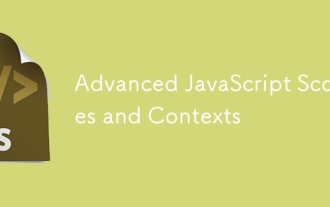 Skop dan konteks JavaScript maju
Jul 24, 2025 am 12:42 AM
Skop dan konteks JavaScript maju
Jul 24, 2025 am 12:42 AM
Skop JavaScript menentukan skop kebolehcapaian pembolehubah, yang dibahagikan kepada skop global, fungsi dan tahap blok; Konteks menentukan arah ini dan bergantung kepada kaedah panggilan fungsi. 1. Skop termasuk skop global (boleh diakses di mana sahaja), skop fungsi (hanya sah dalam fungsi), dan skop peringkat blok (biarkan dan const sah dalam {}). 2. Konteks pelaksanaan mengandungi objek pembolehubah, rantaian skop dan nilai -nilai ini. Ini menunjukkan kepada global atau tidak ditentukan dalam fungsi biasa, kaedah panggilan kaedah ke objek panggilan, pembina menunjuk ke objek baru, dan juga boleh ditentukan secara jelas oleh panggilan/memohon/mengikat. 3. Penutupan merujuk kepada fungsi mengakses dan mengingati pembolehubah skop luaran. Mereka sering digunakan untuk enkapsulasi dan cache, tetapi boleh menyebabkan
 Vue 3 Composition API vs Pilihan API: Perbandingan Terperinci
Jul 25, 2025 am 03:46 AM
Vue 3 Composition API vs Pilihan API: Perbandingan Terperinci
Jul 25, 2025 am 03:46 AM
COMPOSISAPI dalam VUE3 lebih sesuai untuk logik dan jenis derivasi yang kompleks, dan OptionsAPI sesuai untuk senario dan pemula yang mudah; 1. Optionsapi menganjurkan kod mengikut pilihan seperti data dan kaedah, dan mempunyai struktur yang jelas tetapi komponen kompleks dipecah -pecah; 2. CompositionAPI menggunakan persediaan untuk menumpukan logik yang berkaitan, yang kondusif untuk penyelenggaraan dan penggunaan semula; 3. Compositionapi menyedari penggunaan semula logik bebas konflik dan parameternya melalui fungsi kompos yang lebih baik daripada Mixin; 4. CompositionAPI mempunyai sokongan yang lebih baik untuk typescript dan derivasi jenis yang lebih tepat; 5. Tidak terdapat perbezaan yang signifikan dalam jumlah prestasi dan pembungkusan kedua -duanya; 6.
 Bagaimana untuk mendapatkan nilai butang radio yang dipilih dengan JS?
Jul 18, 2025 am 04:17 AM
Bagaimana untuk mendapatkan nilai butang radio yang dipilih dengan JS?
Jul 18, 2025 am 04:17 AM
Terdapat dua kaedah teras untuk mendapatkan nilai butang radio yang dipilih. 1. Gunakan QuerySelector untuk mendapatkan item yang dipilih secara langsung, dan gunakan input [NAME = "NAMA-NAMA ANDA"]: Pemilih yang diperiksa untuk mendapatkan elemen yang dipilih dan membaca atribut nilainya. Ia sesuai untuk pelayar moden dan mempunyai kod ringkas; 2. Gunakan Document.GetElementsByName untuk melintasi dan mencari radio yang diperiksa pertama melalui nodelist gelung dan mendapatkan nilainya, yang sesuai untuk senario yang serasi dengan pelayar lama atau memerlukan kawalan manual proses; Di samping itu, anda perlu memberi perhatian kepada ejaan atribut nama, mengendalikan situasi yang tidak dipilih, dan pemuatan kandungan dinamik
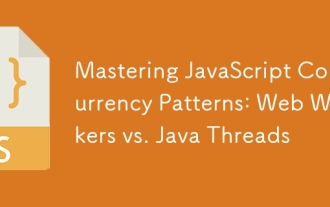 Menguasai Corak Konvensyen JavaScript: Pekerja Web vs Java Threads
Jul 25, 2025 am 04:31 AM
Menguasai Corak Konvensyen JavaScript: Pekerja Web vs Java Threads
Jul 25, 2025 am 04:31 AM
Terdapat perbezaan penting antara pekerja web JavaScript dan Javathreads dalam pemprosesan serentak. 1. JavaScript mengamalkan model tunggal-thread. WebWorkers adalah benang bebas yang disediakan oleh penyemak imbas. Ia sesuai untuk melaksanakan tugas-tugas yang memakan masa yang tidak menghalang UI, tetapi tidak dapat mengendalikan DOM; 2. Java menyokong multithreading sebenar dari tahap bahasa, yang dibuat melalui kelas thread, sesuai untuk logik serentak dan pemprosesan sisi serentak; 3. WebWorkers menggunakan postmessage () untuk berkomunikasi dengan benang utama, yang sangat selamat dan terpencil; Benang Java boleh berkongsi ingatan, jadi isu penyegerakan perlu diberi perhatian; 4. Pekerja web lebih sesuai untuk pengkomputeran selari depan, seperti pemprosesan imej, dan
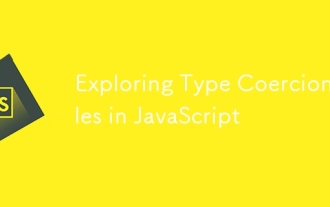 Meneroka Peraturan Paksaan Jenis dalam JavaScript
Jul 21, 2025 am 02:31 AM
Meneroka Peraturan Paksaan Jenis dalam JavaScript
Jul 21, 2025 am 02:31 AM
Pemutus jenis adalah tingkah laku secara automatik menukar satu jenis nilai kepada jenis lain dalam JavaScript. Senario biasa termasuk: 1. Apabila menggunakan pengendali, jika satu sisi adalah rentetan, sisi lain juga akan ditukar kepada rentetan, seperti '5' 5. Hasilnya ialah "55"; 2. 3. Null mengambil bahagian dalam operasi berangka dan akan ditukar kepada 0, dan undefined akan ditukar kepada NAN; 4. Masalah yang disebabkan oleh penukaran tersirat boleh dielakkan melalui fungsi penukaran eksplisit seperti nombor (), rentetan (), dan boolean (). Menguasai peraturan ini membantu
 Bagaimana cara memformat tarikh di JS?
Jul 20, 2025 am 12:10 AM
Bagaimana cara memformat tarikh di JS?
Jul 20, 2025 am 12:10 AM
Tarikh format dalam JavaScript boleh dilaksanakan melalui kaedah asli atau perpustakaan pihak ketiga. 1. Gunakan Jahitan Objek Tarikh Asli: Dapatkan bahagian tarikh melalui getfuleear, getmonth, getdate dan kaedah lain, dan secara manual menyambungkannya ke yyyy-mm-dd dan format lain, yang sesuai untuk keperluan ringan dan tidak bergantung pada perpustakaan pihak ketiga; 2. Gunakan kaedah tolocaledatestring: anda boleh output seperti format mm/dd/yyyy mengikut tabiat tempatan, menyokong pelbagai bahasa, tetapi formatnya mungkin tidak konsisten kerana persekitaran yang berbeza; 3. Gunakan perpustakaan pihak ketiga seperti hari.js atau tarikh-FNS: Menyediakan sintaks ringkas dan fungsi yang kaya, sesuai untuk operasi yang kerap atau apabila kelanjutan diperlukan, seperti dayjs ()
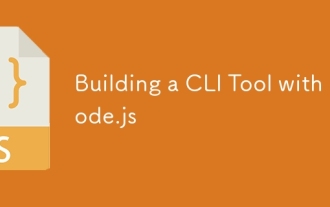 Membina alat CLI dengan node.js
Jul 24, 2025 am 03:39 AM
Membina alat CLI dengan node.js
Jul 24, 2025 am 03:39 AM
Memulakan projek dan buat pakej.json; 2. Buat skrip kemasukan index.js dengan shebang; 3. Daftar perintah melalui medan bin dalam pakej.json; 4. Gunakan Yargs dan perpustakaan lain untuk menghuraikan parameter baris arahan; 5. Gunakan ujian tempatan NPMLink; 6. Tambah bantuan, versi dan pilihan untuk meningkatkan pengalaman; 7. Secara pilihan menerbitkan melalui NPMPublish; 8. Secara pilihan mencapai penyelesaian automatik dengan YARGS; Akhirnya buat alat CLI praktikal melalui struktur yang munasabah dan reka bentuk pengalaman pengguna, tugas automasi lengkap atau mengedarkan widget, dan berakhir dengan ayat lengkap.
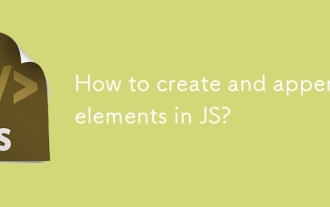 Bagaimana untuk membuat dan menambahkan elemen di JS?
Jul 25, 2025 am 03:56 AM
Bagaimana untuk membuat dan menambahkan elemen di JS?
Jul 25, 2025 am 03:56 AM
Gunakan document.createelement () untuk membuat elemen baru; 2. Sesuaikan elemen melalui textContent, classlist, setAttribute dan kaedah lain; 3. Gunakan kaedah tambahan () atau lebih fleksibel () untuk menambah elemen ke DOM; 4. Secara pilihan menggunakan InsertBefore (), sebelum () dan kaedah lain untuk mengawal kedudukan penyisipan; Proses lengkap adalah untuk membuat → Sesuaikan → Tambah, dan anda boleh mengemas kini kandungan halaman secara dinamik.







